HTML自动轮播图设置教程
想为你的网站添加一个吸睛的自动轮播图吗?本文为你提供详细的HTML轮播图设置教程,教你如何利用HTML、CSS和JavaScript轻松实现图片或内容的自动循环展示。我们将一步步讲解如何搭建HTML结构,设计CSS样式,并使用JavaScript控制轮播逻辑,让你的页面更具活力。此外,还将深入探讨轮播图的性能优化技巧,例如图片压缩、懒加载以及CSS动画与JavaScript的优劣对比,助你打造流畅的用户体验。更有手动切换和指示器功能的添加方法,提升用户交互性。无论你是前端新手还是有经验的开发者,都能从中受益,快速掌握HTML自动轮播图的制作技巧。
轮播图的自动轮播效果通过HTML结构、CSS样式和JavaScript逻辑实现,具体步骤如下:1. HTML搭建容器与轮播项结构;2. CSS设置定位、隐藏与过渡效果;3. JavaScript使用setInterval控制定时切换。优化性能方面,可压缩图片、使用WebP格式、启用懒加载、减少DOM操作并利用GPU加速。此外,也可用CSS动画实现简单轮播,但交互灵活性较差。手动切换和指示器功能可通过添加按钮与指示点元素,并绑定事件与状态更新逻辑来实现。

轮播图,其实就是让一组图片或者内容像走马灯一样循环展示,自动轮播更是省去了手动切换的麻烦,让页面更生动。实现方法有很多,但核心都是利用HTML搭建结构,CSS美化样式,JavaScript控制逻辑。

解决方案
实现HTML轮播图自动轮播效果,可以采用以下步骤:
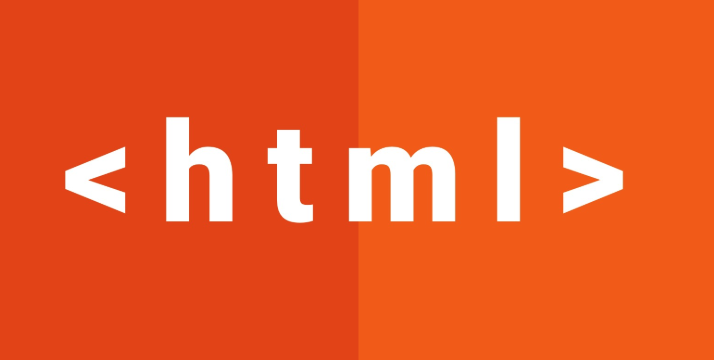
- HTML结构搭建: 使用元素作为容器,包含图片或其他轮播内容。每个轮播项也用包裹。
- CSS样式设计: 设置容器的尺寸、定位方式,以及轮播项的显示方式(例如,使用
position: absolute和opacity控制显示和隐藏)。- JavaScript逻辑控制: 使用
setInterval函数定时切换轮播项的显示状态,实现自动轮播效果。以下是一个简单的示例代码:
<!DOCTYPE html> <html> <head> <title>自动轮播图</title> <style> .slider-container { width: 600px; height: 400px; position: relative; overflow: hidden; /* 隐藏超出容器的内容 */ } .slide { position: absolute; top: 0; left: 0; width: 100%; height: 100%; opacity: 0; /* 初始状态隐藏 */ transition: opacity 1s ease-in-out; /* 平滑过渡效果 */ } .slide img { width: 100%; height: 100%; object-fit: cover; /* 保持图片比例并填充容器 */ } .slide.active { opacity: 1; /* 显示当前轮播项 */ } </style> </head> <body> <div class="slider-container"> <div class="slide active"> <img src="image1.jpg" alt="Image 1"> </div> <div class="slide"> <img src="image2.jpg" alt="Image 2"> </div> <div class="slide"> <img src="image3.jpg" alt="Image 3"> </div> </div> <script> const slides = document.querySelectorAll('.slide'); let currentSlide = 0; function showSlide(index) { slides.forEach(slide => slide.classList.remove('active')); slides[index].classList.add('active'); } function nextSlide() { currentSlide = (currentSlide + 1) % slides.length; showSlide(currentSlide); } setInterval(nextSlide, 3000); // 每3秒切换一次 </script> </body> </html>这个例子只是一个基础,实际应用中可能需要更复杂的逻辑来处理各种情况,例如手动切换、指示器等等。

如何优化轮播图的性能,避免卡顿?
轮播图的性能问题,尤其是在移动端,确实是个需要重视的点。几个常见的优化方向:
- 图片优化: 压缩图片大小,使用合适的图片格式(WebP格式通常更高效)。避免加载过大的图片,可以使用懒加载技术,只加载当前显示的图片。
- CSS优化: 避免使用复杂的CSS动画,尽量使用
transform和opacity属性来实现动画效果,因为它们通常由GPU加速。 - JavaScript优化: 减少DOM操作,避免频繁的添加和删除元素。可以使用
requestAnimationFrame来优化动画的执行,使其更流畅。 - 减少轮播项: 轮播项越多,渲染压力越大,适当减少轮播项的数量也能提升性能。
- 使用硬件加速: 确保CSS属性能够触发硬件加速,例如
transform: translate3d(0, 0, 0);
除了JavaScript,还有其他方法实现轮播图吗?
是的,除了JavaScript,还可以使用CSS动画来实现简单的轮播图效果。这种方法的优点是无需编写JavaScript代码,减少了代码量,但缺点是灵活性较差,难以实现复杂的交互效果。
例如,可以使用CSS的
animation属性和keyframes规则来定义轮播动画:<div class="slider-container"> <div class="slides"> <img src="image1.jpg" alt="Image 1"> <img src="image2.jpg" alt="Image 2"> <img src="image3.jpg" alt="Image 3"> </div> </div> <style> .slider-container { width: 600px; height: 400px; overflow: hidden; position: relative; } .slides { width: 300%; /* 3张图片的总宽度 */ height: 100%; display: flex; animation: slide 9s infinite; /* 动画名称、时长、循环次数 */ } .slides img { width: calc(100% / 3); /* 每张图片的宽度 */ height: 100%; object-fit: cover; } @keyframes slide { 0% { transform: translateX(0); } 33.33% { transform: translateX(0); } 66.66% { transform: translateX(-100%); } 100% { transform: translateX(-200%); } } </style>这个例子中,
@keyframes slide定义了轮播动画的关键帧,transform: translateX()用于控制图片的水平移动。如何添加手动切换和指示器功能?
手动切换功能通常需要添加左右箭头按钮,点击箭头可以切换到上一张或下一张图片。指示器则用于显示当前显示的图片是第几张。
- HTML结构: 在轮播图容器中添加箭头按钮和指示器元素。
- CSS样式: 设置箭头按钮和指示器的样式,例如位置、颜色、大小等。
- JavaScript逻辑:
- 为箭头按钮添加点击事件监听器,点击箭头时,更新
currentSlide变量,并调用showSlide函数显示相应的图片。 - 创建指示器元素,并根据
currentSlide变量更新指示器的状态(例如,高亮显示当前指示器)。
- 为箭头按钮添加点击事件监听器,点击箭头时,更新
<div class="slider-container"> <div class="slides"> <img src="image1.jpg" alt="Image 1"> <img src="image2.jpg" alt="Image 2"> <img src="image3.jpg" alt="Image 3"> </div> <button class="prev">Previous</button> <button class="next">Next</button> <div class="indicators"> <span class="indicator active"></span> <span class="indicator"></span> <span class="indicator"></span> </div> </div> <style> /* 箭头和指示器的样式 */ </style> <script> const prevButton = document.querySelector('.prev'); const nextButton = document.querySelector('.next'); const indicators = document.querySelectorAll('.indicator'); // ... (之前的代码) prevButton.addEventListener('click', () => { currentSlide = (currentSlide - 1 + slides.length) % slides.length; showSlide(currentSlide); updateIndicators(); }); nextButton.addEventListener('click', () => { currentSlide = (currentSlide + 1) % slides.length; showSlide(currentSlide); updateIndicators(); }); function updateIndicators() { indicators.forEach(indicator => indicator.classList.remove('active')); indicators[currentSlide].classList.add('active'); } // 初始化指示器 updateIndicators(); </script>添加手动切换和指示器功能可以增强用户的交互体验,让用户更好地控制轮播图的展示。
终于介绍完啦!小伙伴们,这篇关于《HTML自动轮播图设置教程》的介绍应该让你收获多多了吧!欢迎大家收藏或分享给更多需要学习的朋友吧~golang学习网公众号也会发布文章相关知识,快来关注吧!
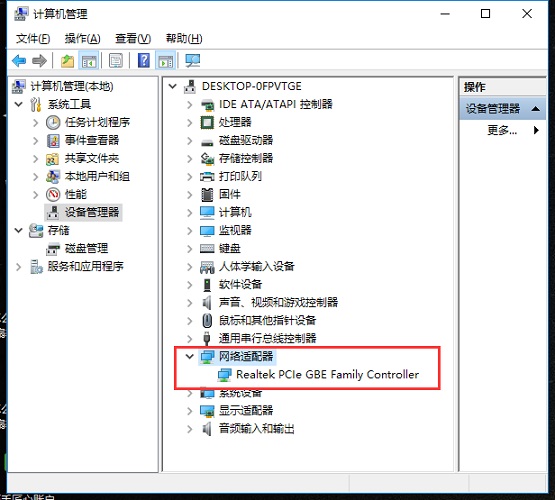 网络适配器消失怎么解决?
网络适配器消失怎么解决?
- 上一篇
- 网络适配器消失怎么解决?
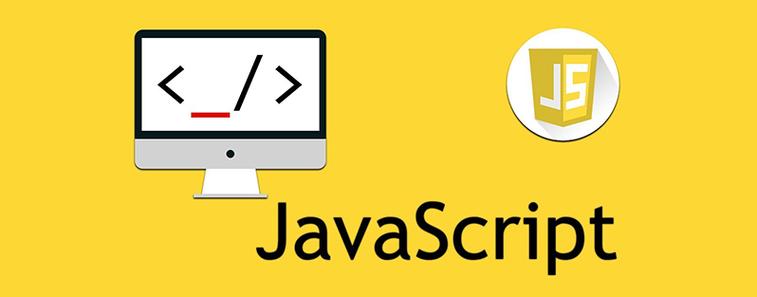
- 下一篇
- JavaScriptWebWorkers入门指南
- CSS样式设计: 设置容器的尺寸、定位方式,以及轮播项的显示方式(例如,使用
-

- 文章 · 前端 | 4小时前 |
- CSSz-index层级控制全攻略
- 394浏览 收藏
-

- 文章 · 前端 | 4小时前 |
- PostCSS插件配置全攻略
- 258浏览 收藏
-

- 文章 · 前端 | 4小时前 | 背景 CSS渐变 linear-gradient radial-gradient 颜色停点
- CSS渐变色详解:linear-gradient与radial-gradient用法
- 402浏览 收藏
-

- 文章 · 前端 | 5小时前 | 主题切换 color属性 currentColor 颜色统一管理 减少重复代码
- CSScurrentColor统一颜色管理技巧
- 160浏览 收藏
-

- 文章 · 前端 | 5小时前 |
- CSS导入外部样式表方法详解
- 189浏览 收藏
-

- 文章 · 前端 | 5小时前 |
- WebCryptoAPI:JavaScript密码学实战教程
- 140浏览 收藏
-

- 文章 · 前端 | 5小时前 |
- JS对象属性变化监听全解析
- 310浏览 收藏
-

- 前端进阶之JavaScript设计模式
- 设计模式是开发人员在软件开发过程中面临一般问题时的解决方案,代表了最佳的实践。本课程的主打内容包括JS常见设计模式以及具体应用场景,打造一站式知识长龙服务,适合有JS基础的同学学习。
- 543次学习
-

- GO语言核心编程课程
- 本课程采用真实案例,全面具体可落地,从理论到实践,一步一步将GO核心编程技术、编程思想、底层实现融会贯通,使学习者贴近时代脉搏,做IT互联网时代的弄潮儿。
- 516次学习
-

- 简单聊聊mysql8与网络通信
- 如有问题加微信:Le-studyg;在课程中,我们将首先介绍MySQL8的新特性,包括性能优化、安全增强、新数据类型等,帮助学生快速熟悉MySQL8的最新功能。接着,我们将深入解析MySQL的网络通信机制,包括协议、连接管理、数据传输等,让
- 500次学习
-

- JavaScript正则表达式基础与实战
- 在任何一门编程语言中,正则表达式,都是一项重要的知识,它提供了高效的字符串匹配与捕获机制,可以极大的简化程序设计。
- 487次学习
-

- 从零制作响应式网站—Grid布局
- 本系列教程将展示从零制作一个假想的网络科技公司官网,分为导航,轮播,关于我们,成功案例,服务流程,团队介绍,数据部分,公司动态,底部信息等内容区块。网站整体采用CSSGrid布局,支持响应式,有流畅过渡和展现动画。
- 485次学习
-

- ChatExcel酷表
- ChatExcel酷表是由北京大学团队打造的Excel聊天机器人,用自然语言操控表格,简化数据处理,告别繁琐操作,提升工作效率!适用于学生、上班族及政府人员。
- 3193次使用
-

- Any绘本
- 探索Any绘本(anypicturebook.com/zh),一款开源免费的AI绘本创作工具,基于Google Gemini与Flux AI模型,让您轻松创作个性化绘本。适用于家庭、教育、创作等多种场景,零门槛,高自由度,技术透明,本地可控。
- 3405次使用
-

- 可赞AI
- 可赞AI,AI驱动的办公可视化智能工具,助您轻松实现文本与可视化元素高效转化。无论是智能文档生成、多格式文本解析,还是一键生成专业图表、脑图、知识卡片,可赞AI都能让信息处理更清晰高效。覆盖数据汇报、会议纪要、内容营销等全场景,大幅提升办公效率,降低专业门槛,是您提升工作效率的得力助手。
- 3436次使用
-

- 星月写作
- 星月写作是国内首款聚焦中文网络小说创作的AI辅助工具,解决网文作者从构思到变现的全流程痛点。AI扫榜、专属模板、全链路适配,助力新人快速上手,资深作者效率倍增。
- 4543次使用
-

- MagicLight
- MagicLight.ai是全球首款叙事驱动型AI动画视频创作平台,专注于解决从故事想法到完整动画的全流程痛点。它通过自研AI模型,保障角色、风格、场景高度一致性,让零动画经验者也能高效产出专业级叙事内容。广泛适用于独立创作者、动画工作室、教育机构及企业营销,助您轻松实现创意落地与商业化。
- 3814次使用
-
- JavaScript函数定义及示例详解
- 2025-05-11 502浏览
-
- 优化用户界面体验的秘密武器:CSS开发项目经验大揭秘
- 2023-11-03 501浏览
-
- 使用微信小程序实现图片轮播特效
- 2023-11-21 501浏览
-
- 解析sessionStorage的存储能力与限制
- 2024-01-11 501浏览
-
- 探索冒泡活动对于团队合作的推动力
- 2024-01-13 501浏览








